Jak usunąć zapisane informacje z funkcji Autofill w Firefoxie

Usuń zapisane informacje z funkcji Autofill w Firefoxie, postępując zgodnie z tymi szybkim i prostymi krokami dla urządzeń z systemem Windows i Android.

Ważne jest, aby wszystkie przeglądarki i aplikacje były aktualne . Nigdy nie wiesz, kiedy aktualizacja, którą odkładasz, zawiera poprawkę dla błędu, który Cię niepokoi. Dobrą wiadomością jest to, że aktualizowanie przeglądarki Firefox jest łatwe i przyjazne dla początkujących.
Aby sprawdzić, czy w Firefoksie czeka na Ciebie aktualizacja, otwórz przeglądarkę i kliknij trzy linie menu, a następnie kliknij opcję Pomoc.
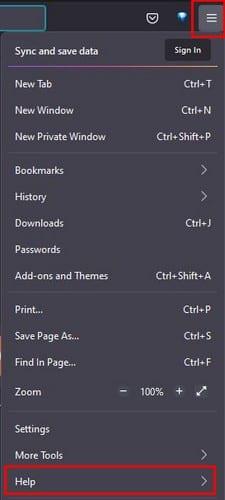
Po przejściu do sekcji Pomoc kliknij opcję O przeglądarce Firefox. To będzie ostatni dół. Jak tylko klikniesz opcję, Firefox zacznie sprawdzać dostępność aktualizacji. Jeśli nie są dostępne żadne aktualizacje, zostanie wyświetlony komunikat z informacją.
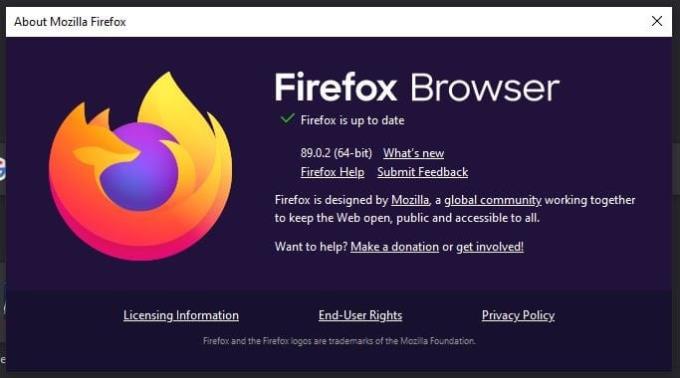
Jeśli pojawi się aktualizacja, Firefox zacznie ją natychmiast pobierać. Po zakończeniu pobierania zobaczysz przycisk ponownego uruchomienia przeglądarki, aby można było zastosować aktualizację.
Jeśli nie masz ochoty ręcznie sprawdzać aktualizacji, możesz włączyć opcję, która je zainstaluje. Aby włączyć automatyczne aktualizacje w Firefoksie, kliknij trzy linie menu w prawym górnym rogu i kliknij Ustawienia .
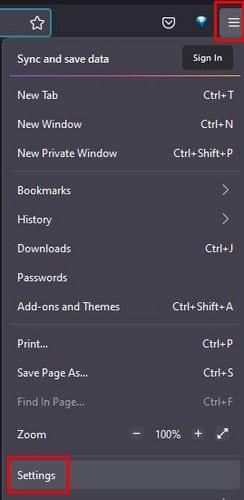
W zakładce Ogólne przewiń w dół do Aktualizacje Firefoksa. Znajdziesz tam różne opcje aktualizacji. Zobaczysz opcję sprawdzania aktualizacji, o ile tam jesteś, oraz opcję automatycznego instalowania aktualizacji. Ponieważ aktualizacje mogą pojawić się w złym momencie, zobaczysz również opcję sprawdzenia aktualizacji i uniemożliwienia Firefoksowi ich zainstalowania.
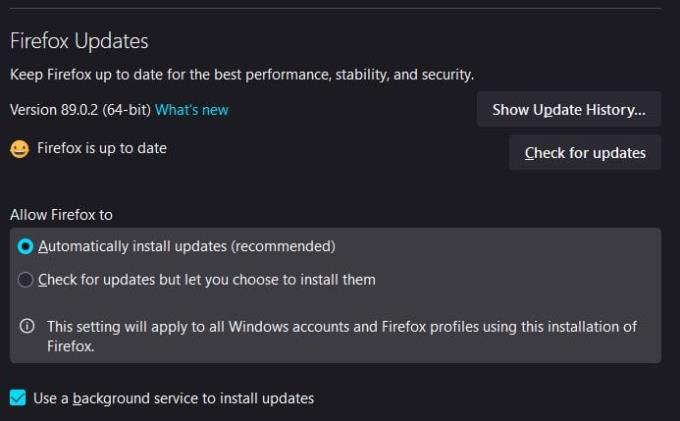
Jeśli z jakiegoś powodu musisz zobaczyć historię aktualizacji, jest to również opcja.
Jeśli spędzasz większość czasu na urządzeniu z Androidem, oto jak możesz sprawdzić, czy oczekują jakieś aktualizacje. Otwórz aplikację Sklep Google Play, dotknij swojego zdjęcia profilowego i dotknij Moje aplikacje i urządzenie. Projekt się zmienił, więc sprawy będą wyglądać trochę inaczej.
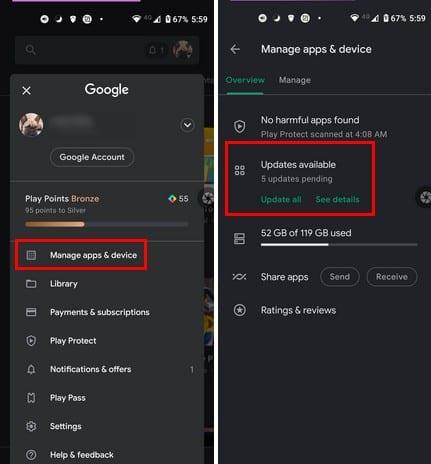
Tam, gdzie jest napisane Aktualizacje dostępne, zobaczysz poruszające się cztery kropki, co oznacza, że Google Play sprawdza dostępność aktualizacji. Jeśli są dostępne, powie, ile ich jest. Stuknij w Zobacz szczegóły, aby sprawdzić, czy Firefox znajduje się na liście aktualizacji. Możesz też automatycznie aktualizować aplikacje w Google Play, jeśli chcesz to zrobić.
Miejmy nadzieję, że najnowsza wersja Firefoksa ma kilka opcji, które ci się spodobają. Dzięki aktualizowaniu przeglądarki nigdy nie pozostaniesz w tyle, jeśli chodzi o poprawki błędów lub nowe funkcje. Jak ważne są dla Ciebie aktualizacje? Daj mi znać w komentarzach poniżej i nie zapomnij podzielić się artykułem z innymi w mediach społecznościowych.
Usuń zapisane informacje z funkcji Autofill w Firefoxie, postępując zgodnie z tymi szybkim i prostymi krokami dla urządzeń z systemem Windows i Android.
Dowiedz się, jak wyłączyć irytujące automatyczne odtwarzanie wideo w Google Chrome i Mozilla Firefox za pomocą tego samouczka.
Wyczyść historię URL paska adresu w Firefox i zachowaj sesje prywatne, postępując zgodnie z tymi szybkim i łatwymi krokami.
Gdy otwierasz stronę główną w dowolnej przeglądarce, chcesz zobaczyć to, co lubisz. Gdy zaczynasz używać innej przeglądarki, chcesz ją dostosować do swoich upodobań. Ustaw niestandardową stronę główną w Firefoxie na Androidzie za pomocą tych szczegółowych kroków i odkryj, jak szybko i łatwo można to zrobić.
Zobacz, jak możesz zidentyfikować konkretny kolor za pomocą zintegrowanego narzędzia w Firefoxie, bez korzystania z oprogramowania osób trzecich.
Dowiedz się, jak łatwo dodać słowo lub inny język do sprawdzania pisowni w Firefoxie. Sprawdź również, jak wyłączyć sprawdzanie pisowni w przeglądarce.
Dowiedz się, jak wyświetlić zapisane hasła w popularnych przeglądarkach internetowych, takich jak Chrome, Opera, Edge i Firefox. Postępuj zgodnie z naszym przewodnikiem, aby zapewnić sobie bezpieczeństwo swoich danych.
Chcesz pozbyć się wyskakujących okienek na Macu? Przeczytaj artykuł i dowiedz się, jak blokować i zezwalać na wyskakujące okienka na Macu. Ten krótki przewodnik pomoże odblokować wyskakujące okienka
Aby zatrzymać powiadomienia z witryn Chrome, Edge lub Firefox w systemie Windows 11, zablokuj witryny w ustawieniach powiadomień. Oto jak.
Internet Explorer 9 Beta dostarcza i rozwiązuje wiele problemów.
Aby kontynuować korzystanie z kart w miejscu, w którym zostało przerwane w przeglądarce Chrome, Edge lub Firefox, musisz skonfigurować ustawienia uruchamiania i oto jak.
Mozilla wydaje długo oczekiwaną przeprojektowaną wersję Firefoksa, która ma być najbardziej konfigurowalną wersją, a także wiele innych funkcji.
Przeglądarka Mozilla Firefox jest już dostępna do pobrania w sklepie Microsoft Store zarówno dla systemu Windows 11, jak i Windows 10.
Gdy strony internetowe chcą przechowywać dane w Twojej przeglądarce, używają czegoś, co nazywa się plikiem cookie. Prawie każdy internauta zna słowo Chroń swoją prywatność i ustaw preferencje plików cookie w Firefoksie dla Androida na pożądane ustawienie. Po prostu skorzystaj z tego przewodnika krok po kroku.
Firefox jest czwartą najpopularniejszą przeglądarką internetową według statystyk użytkowania W3counter. Jeśli używasz Firefoksa, a Twój dostawca VPN oferuje VPN
Dawno minęły czasy, kiedy zdjęcia były zabierane do centrum fotograficznego raz na kilka miesięcy, drukowane i umieszczane w albumach rodzinnych i pokazywane tylko gościom
Chcesz zachować bezpieczeństwo podczas korzystania z Firefoksa? Jeśli tak, sprawdź, jakie ustawienia zabezpieczeń możesz chcieć zmienić.
Uzyskaj dodatkową warstwę bezpieczeństwa podczas przeglądania w Firefoksie. Włącz przeglądanie HTTPS i zachowaj szyfrowanie danych.
Jeśli nie możesz odświeżyć odwiedzanej strony internetowej, skorzystaj z rozwiązań wymienionych w tym przewodniku, aby rozwiązać problem.
Jeśli nieprzypięte aplikacje i programy ciągle pojawiają się na pasku zadań, możesz edytować plik Layout XML i usunąć niestandardowe linie.
Usuń zapisane informacje z funkcji Autofill w Firefoxie, postępując zgodnie z tymi szybkim i prostymi krokami dla urządzeń z systemem Windows i Android.
W tym samouczku pokażemy, jak wykonać miękki lub twardy reset na urządzeniu Apple iPod Shuffle.
Na Google Play jest wiele świetnych aplikacji, w które warto się zaangażować subskrypcyjnie. Po pewnym czasie lista subskrypcji rośnie i trzeba nimi zarządzać.
Szukając odpowiedniej karty do płatności, można się mocno zdenerwować. W ostatnich latach różne firmy opracowały i wprowadziły rozwiązania płatności zbliżeniowych.
Usunięcie historii pobierania na urządzeniu z Androidem pomoże zwiększyć przestrzeń dyskową i poprawić porządek. Oto kroki, które należy podjąć.
Ten przewodnik pokaże Ci, jak usunąć zdjęcia i filmy z Facebooka za pomocą komputera, urządzenia z systemem Android lub iOS.
Spędziliśmy trochę czasu z Galaxy Tab S9 Ultra, który idealnie nadaje się do połączenia z komputerem z systemem Windows lub Galaxy S23.
Wycisz wiadomości tekstowe w grupie w Androidzie 11, aby kontrolować powiadomienia dla aplikacji Wiadomości, WhatsApp i Telegram.
Wyczyść historię URL paska adresu w Firefox i zachowaj sesje prywatne, postępując zgodnie z tymi szybkim i łatwymi krokami.
























